Hướng dẫn đi du lịch tại nhà trên iPhone cực kỳ đơn giản
Do tình hình dịch bệnh Covid-19 đang diễn ra hết sức phức tạp trên thế giới, chính vì vậy việc đi du lịch, tham quan các địa điểm nổi tiếng trên thế giới của chúng ta cũng sẽ bị tạm ngừng. Tuy nhiên, hiện nay để giúp cho mọi người có thể dễ dàng đi du lịch tham quan những địa danh nổi tiếng trên thế giới ngay tại nhà thì, ứng dụng Bản đồ của iPhone đã cho ra mắt tính năng Flyover.
Đây là một tính năng giúp cho người dùng có thể tham quan nhiều địa điểm nổi tiếng của nhiều quốc gia với hình chân thực nhất mà không cần phải đi đâu hết. Chính vì vậy, hôm nay Eballsviet.com sẽ giới thiệu bài viết hướng dẫn đi du lịch tại nhà trên iPhone bằng ứng dụng Bản đồ, mời các bạn cùng tham khảo.
Hướng dẫn đi du lịch khắp nơi trên thế giới bằng iPhone
Bước 1: Để có thể đi du lịch khắp nơi trên iPhone, thì trước tiên chúng ta sẽ phải mở ứng dụng Bản đồ trên điện thoại của mình lên.
Bước 2: Tại giao diện chính của ứng dụng, nhấn vào ô Tìm trên bản đồ.
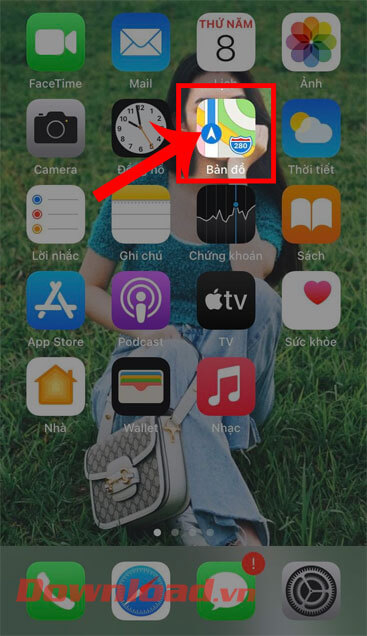

Bước 3: Nhập tên thành phố, địa danh nổi tiếng trên thế giới mà bạn muốn du lịch, sau đó ấn vào nút Tìm kiếm.
Bước 4: Ở phần thông tin về thành phố mà mình đến tham quan, hãy chạm vào nút Flyover.
Lưu ý: Tuy nhiên, hiện tại một số thành phố trên thế giới trên ứng dụng Bản đồ vẫn chưa được tích hợp tính năng Flyover.
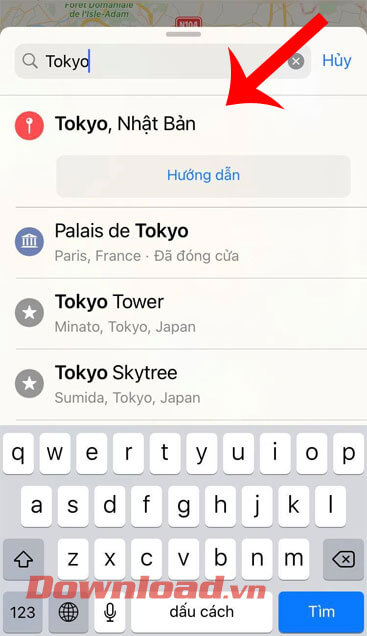
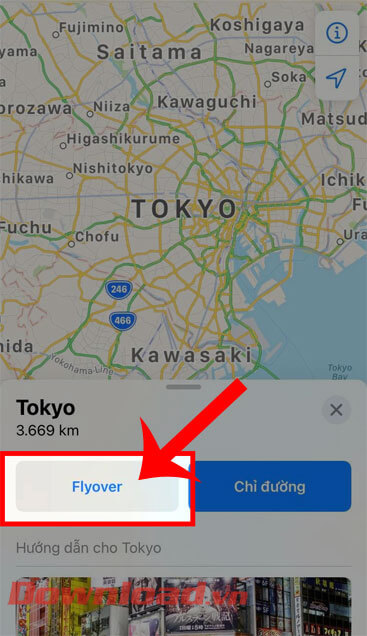
Bước 5: Lúc này trên màn hình sẽ hiển thị bản đồ 4D của thành phố, tại đây bạn có thể phóng to, thu nhỏ, di chuyển bản đồ để theo dõi nhiều địa điểm khác. Để bắt đầu chuyến du lịch của mình tại đây, thì nhấn vào nút Bắt đầu tham quan thành phố ở phía dưới màn hình.
Bước 6: Khi này hệ thống của ứng dụng Bản đồ, sẽ đưa bạn đến những địa điểm tham quan nổi tiếng của thành phố. Để dừng lại chuyến tham quan của mình, hãy chạm vào nút Tạm dừng chuyến đi.
Bước 7: Sau khi tạm dừng chuyến du lịch, thì màn hình sẽ dừng lại tại điểm mà mình đang tham quan. Nếu muốn đi đến những địa danh nổi tiếng khác của thành phố thì ấn vào nút Tiếp tục chuyến đi.
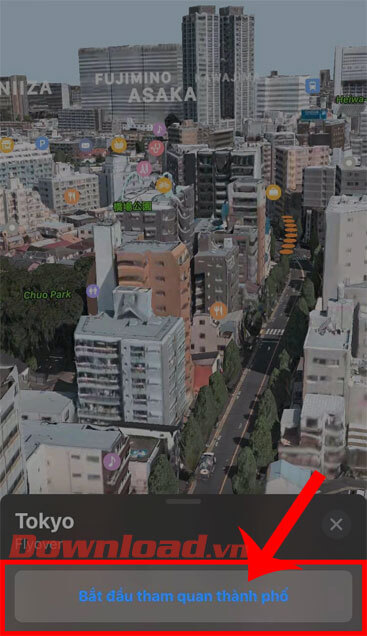
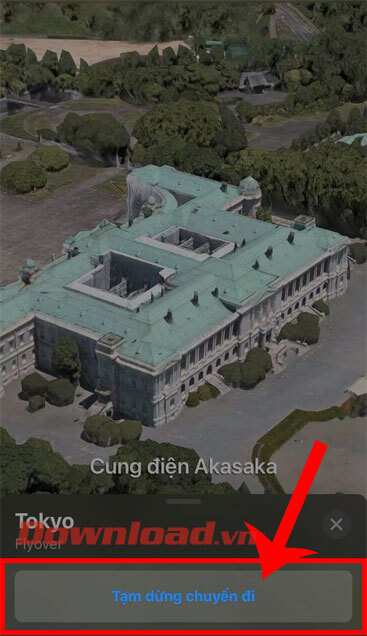
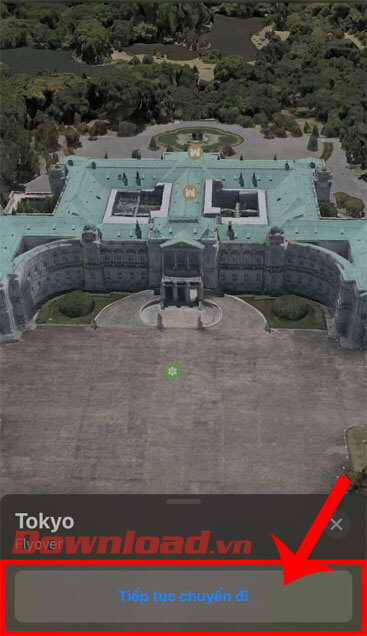
Chúc các bạn thực hiện thành công!
Theo Nghị định 147/2024/ND-CP, bạn cần xác thực tài khoản trước khi sử dụng tính năng này. Chúng tôi sẽ gửi mã xác thực qua SMS hoặc Zalo tới số điện thoại mà bạn nhập dưới đây:




















